- Cronologia file è stata introdotta in Windows 8.1, sostituendo la funzionalità di backup e ripristino in Windows.
- Crea un backup di tutti i tuoi dati, comprese le cartelle più utilizzate, i file desktop, le librerie, ecc.
- Mentre in Windows 11 puoi accedere alla Cronologia file solo tramite il Pannello di controllo, in Windows 10 puoi accedervi anche tramite le Impostazioni di Windows.
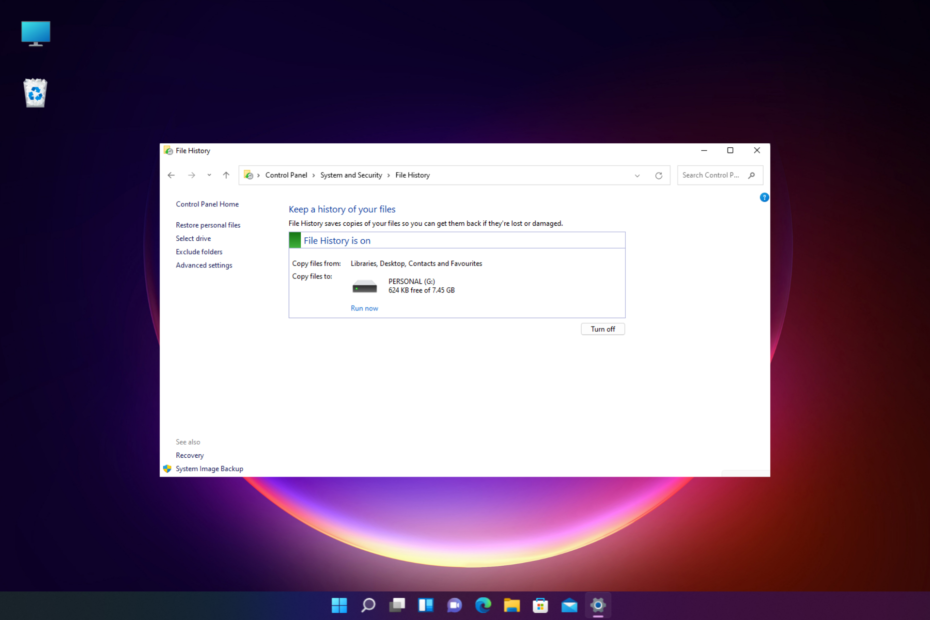
XINSTALLA FACENDO CLIC SUL DOWNLOAD FILE
Questo software riparerà gli errori comuni del computer, ti proteggerà da perdita di file, malware, guasti hardware e ottimizzerà il tuo PC per le massime prestazioni. Risolvi i problemi del PC e rimuovi i virus ora in 3 semplici passaggi:
- Scarica lo strumento di riparazione del PC Restoro che viene fornito con tecnologie brevettate (Brevetto disponibile qui).
- Clic Inizia scansione per trovare problemi di Windows che potrebbero causare problemi al PC.
- Clic Ripara tutto per risolvere i problemi che interessano la sicurezza e le prestazioni del tuo computer.
- Restoro è stato scaricato da 0 lettori questo mese
La Cronologia file di Windows viene utilizzata per eseguire automaticamente il backup dei file archiviati localmente sull'unità preferita ed è possibile accedervi dal Pannello di controllo.
È possibile scegliere di salvare i dati di Cronologia file in un'unità interna o esterna, tuttavia è necessario collegare l'unità per utilizzare la funzione.
Tuttavia, non tutti gli utenti sono a conoscenza della funzione Cronologia file in Windows 10/11.
In questo post, ti mostreremo come accedere e utilizzare la Cronologia file tramite il Pannello di controllo in Windows 10.
Nel frattempo, se vuoi saperlo come attivare e disattivare Cronologia file in Windows 11, puoi fare riferimento al nostro post.
Come faccio a vedere tutti gli elementi nel Pannello di controllo?
In Windows 10, puoi accedere alle impostazioni più comuni dalle Impostazioni di Windows. Tuttavia, alcune impostazioni esistono ancora nel Pannello di controllo.
Tuttavia, puoi passare alla modalità classica per visualizzare tutte le funzionalità del Pannello di controllo come spiegato di seguito.
Come si accede al vecchio pannello di controllo di Windows?
Segui le istruzioni seguenti per accedere facilmente al vecchio Pannello di controllo di Windows:
- premi il Vincita + R chiavi insieme per avviare il Correre consolle.
- Tipo controllo nella barra di ricerca e premi accedere per aprire il Pannello di controllo finestra.
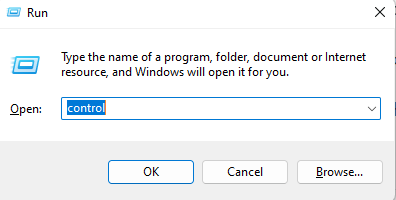
- Ora vai in alto a destra e accanto a Visto da, Selezionare Piccole icone dal menu a tendina.
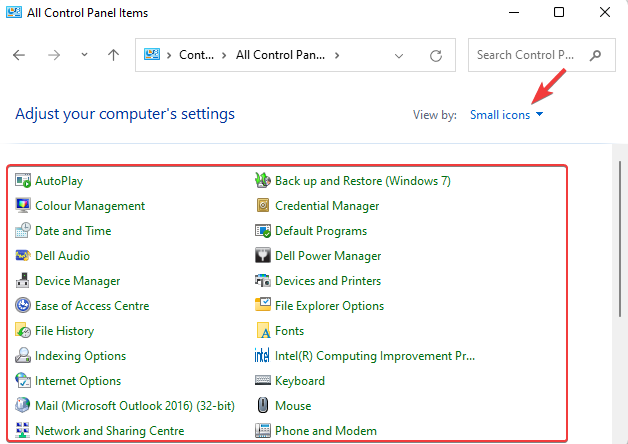
Questo metodo non solo ti aiuterà ad aprire il Pannello di controllo nella visualizzazione classica, ma ti aiuterà anche a vedere tutti gli elementi in esso contenuti.
Che cosa fa Cronologia file in Windows?
Cronologia file in Windows funziona per eseguire automaticamente il backup di tutte le cartelle utilizzate di recente. Inoltre, puoi anche usarlo per aggiungere, eliminare ed escludere cartelle per il backup.
Tuttavia, la Cronologia file eseguirà solo il backup di file e cartelle all'interno del file C:\Utenti\ Posizione.
- Cronologia file non funzionante in Windows 10/11
- 3 semplici modi per cambiare il Pannello di controllo di Windows 11 alla visualizzazione classica
- Il pannello di controllo di Windows 10/11 non risponde
Come posso utilizzare Cronologia file in Windows 10/11?
- premi il Vincita + R tasti contemporaneamente per aprire il Correre consolle.
- Nella casella di ricerca, digita controllo e colpisci accedere per aprire il Pannello di controllo finestra.
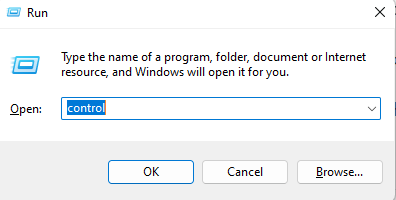
- Ora, imposta il Pannello di controllo vista a Categoriae fare clic su Salva copie di backup dei tuoi file con Cronologia file.
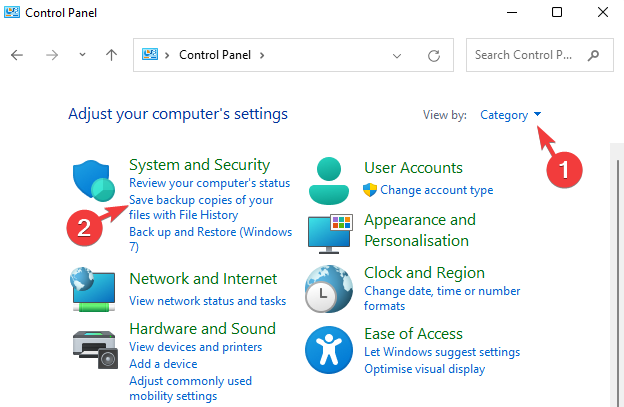
- Per usare il Cronologia dei file funzione, è necessario collegare un'unità esterna e fare clic su Accendere per abilitare la funzione.
- Dovresti quindi vedere i dettagli del backup nel fileCronologia dei file finestra.
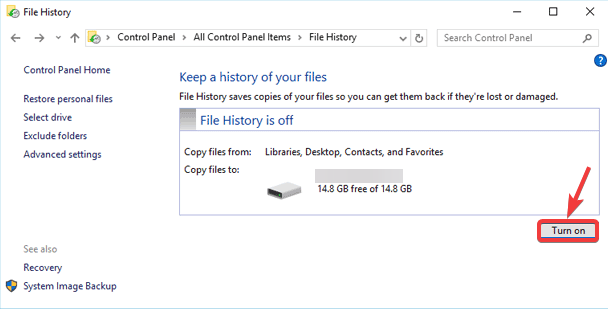
- Se non viene rilevata alcuna unità utilizzabile, vedrai La cronologia dei file è disattivata e Non sono state trovate unità utilizzabili sulla destra.
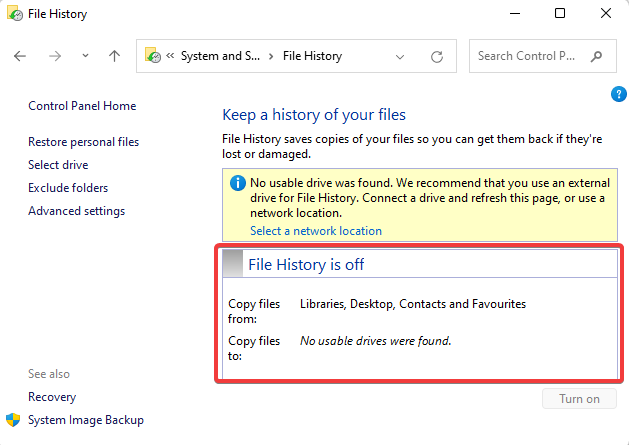
NOTA
Per disabilitare il Cronologia dei file funzione temporaneamente, segui i passaggi 1 a 3 e quindi fare clic su Spegnere.
Windows 11 supporta la cronologia dei file?
Sì, la funzionalità Cronologia file è presente nel Pannello di controllo di Windows 11.
Dopo aver navigato nel vecchio Pannello di controllo, puoi accedere e utilizzare la Cronologia file nello stesso modo spiegato sopra.
Dove sono archiviati gli elementi del Pannello di controllo?
Il Pannello di controllo è una cartella virtuale creata dal software di sistema e non una cartella vera e propria.
Ogni applet/strumento nel Pannello di controllo ha l'estensione del file .cpl e si trova nella cartella Windows\System
Per maggiori dettagli sui file del Pannello di controllo presenti sul tuo computer, puoi fare riferimento all'ufficiale Pagina di supporto Microsoft.
Per saperne di più sul Pannello di controllo di Windows e come modificare le impostazioni di sistema, puoi leggere il nostro post dettagliato qui.
Per qualsiasi altra domanda relativa al pannello di controllo o qualsiasi problema, lascia un commento nella casella dei commenti qui sotto.
 Hai ancora problemi?Risolvili con questo strumento:
Hai ancora problemi?Risolvili con questo strumento:
- Scarica questo strumento di riparazione del PC valutato Ottimo su TrustPilot.com (il download inizia su questa pagina).
- Clic Inizia scansione per trovare problemi di Windows che potrebbero causare problemi al PC.
- Clic Ripara tutto per risolvere i problemi con le tecnologie brevettate (Sconto esclusivo per i nostri lettori).
Restoro è stato scaricato da 0 lettori questo mese


![Il servizio del browser del computer dipende dal servizio del server [Impossibile avviare]](/f/524ee8209727f26a0c0687a680dd5377.png?width=300&height=460)